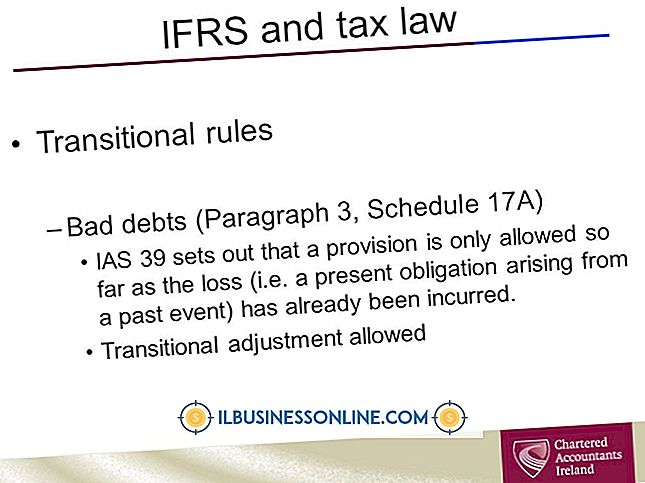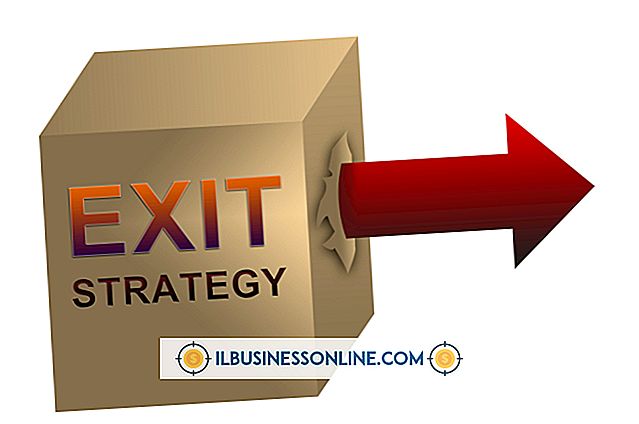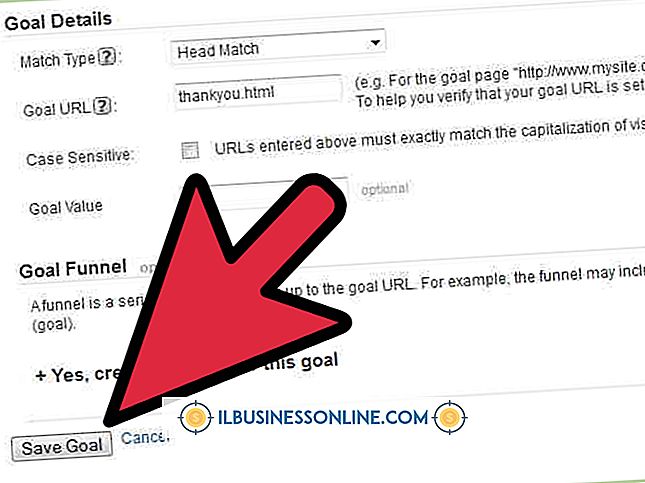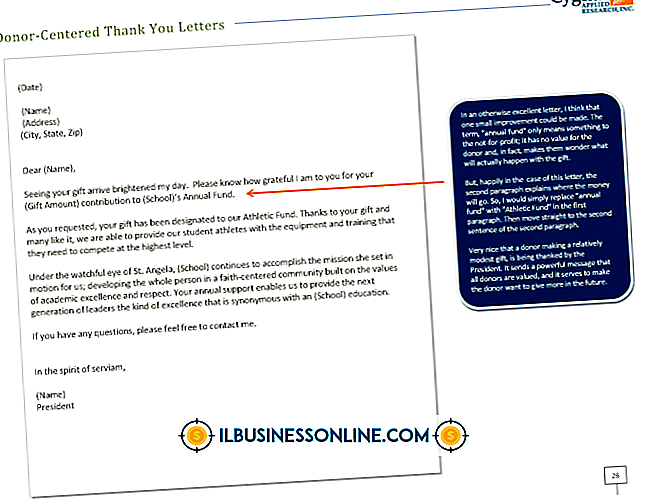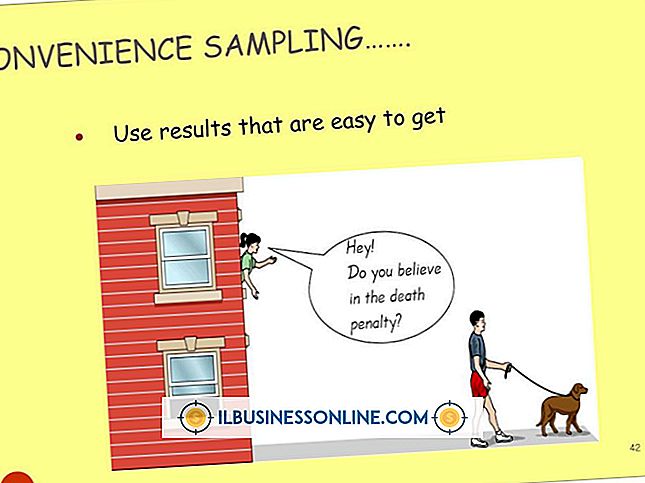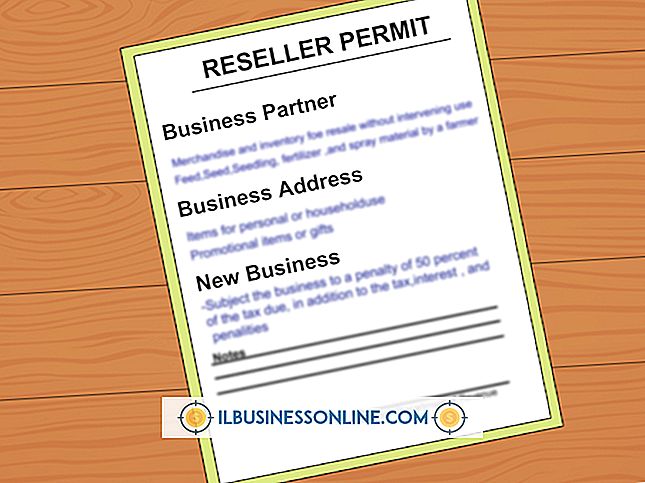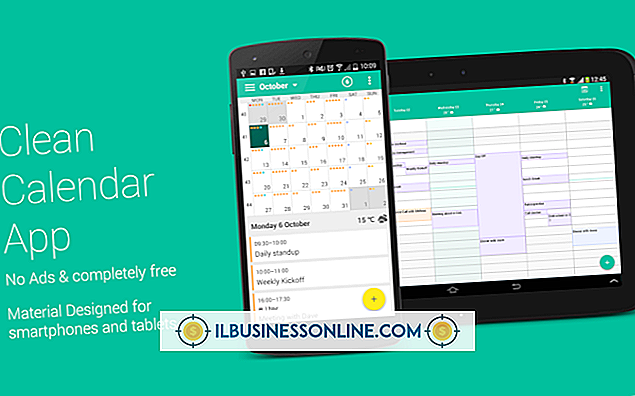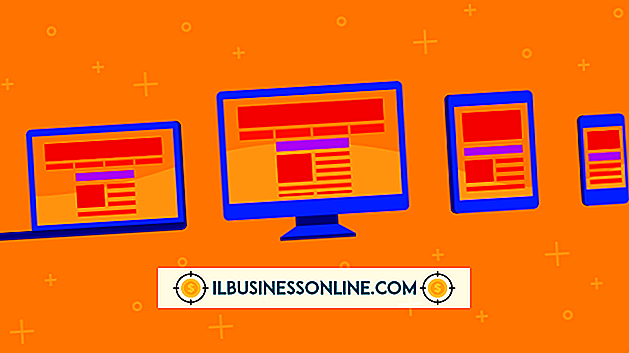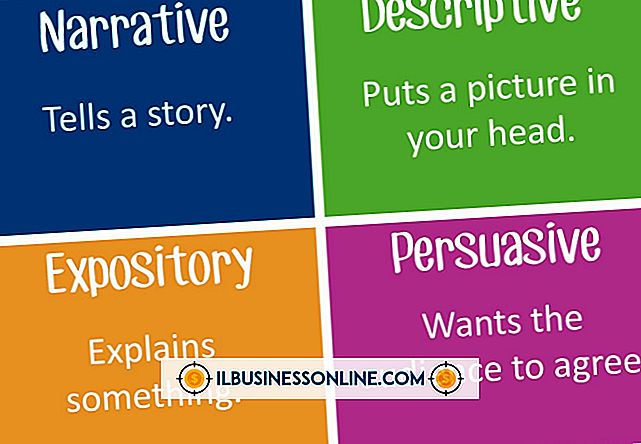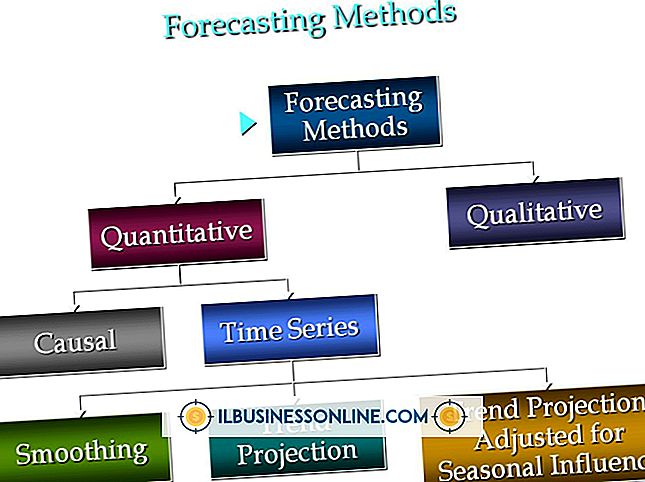Windows Internet Explorerが32ビットと64ビットのどちらであるかを知る方法

Windows 8で32ビット版と64ビット版のどちらのInternet Explorerを使用しているかを確認するのは、使用しているWindowsのバージョンを確認するのと同じくらい簡単です。 32ビットWindowsインストールは常に32ビットエクスプローラを使用しますが、64ビットWindowsインストールは常に64ビットエクスプローラを使用します。 ただし、マイクロソフトでは、デスクトップバージョンの64ビットエクスプローラアプリケーションで、古いブラウザアドオンに対応するために32ビット互換モードでWebページを処理することを許可しています。 64ビット版のExplorerの設定を確認して、アプリが32ビットモードと64ビットモードのどちらでページを処理しているかを確認できます。
システムインフォメーション
1。
チャームバーの[検索]をクリックして[システム]と入力します。
2。
検索結果から[システム]を選択して、コンピュータに関する情報を表示します。
3。
「システムの種類」の項目を確認してください。 「32-bit Operating System」と表示されている場合は、32ビット版のExplorerも実行しています。 「64ビットオペレーティングシステム」と表示されている場合は、Windows 8を使用している場合は64ビットバージョンのExplorerを使用しています。
互換モード
1。
デスクトップビューからInternet Explorerを起動します。
2。
ツールメニューから「インターネットオプション」を選択します。
3。
[セキュリティ]カテゴリまでスクロールして、[拡張保護モードを有効にする]というエントリを見つけます。 エントリの横のボックスがチェックされている場合は、64ビット版のExplorerが32ビットモードでWebページを処理するように設定されていることを意味します。 チェックボックスがオフの場合、エクスプローラは64ビットモードでページを処理します。 [OK]をクリックしてオプションウィンドウを閉じます。
先端
- Windows 7またはWindows Vistaをお使いの場合は、[ヘルプ]メニューの[バージョン情報]を選択して、使用しているエクスプローラのバージョンを確認できます。 64ビット版のExplorerでは、情報ウィンドウに「64ビット」と表示されます。